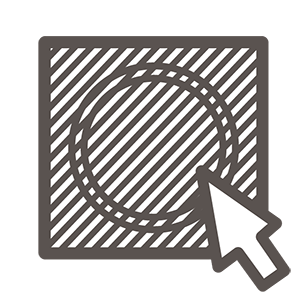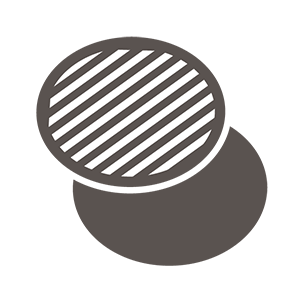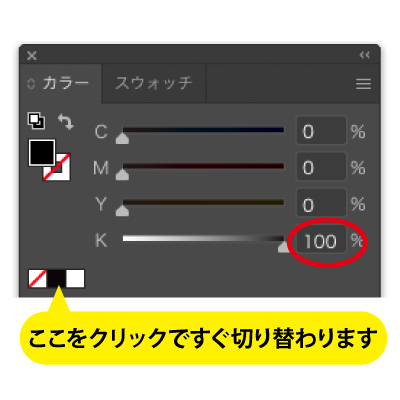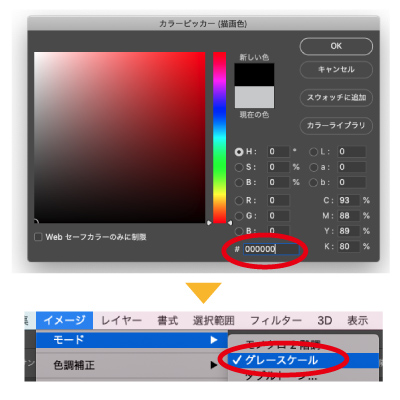データ制作ガイド(アクリルコースター)
対象商品
こちらのガイドは以下の商品が対象です。
- ・アクリルコースター(丸型/四角)
- ・蛍光アクリルコースター(丸型/四角)
- ・オーロラアクリルコースター(丸型/四角)
- ・水面アクリルコースター(丸型/四角)
アクリルコースターのデータ制作手順
入稿用テンプレートについて
こちらのガイドを確認の上、必ずコースターの達人専用の入稿テンプレート(Illustrator / Photoshop形式)を使用してデータを作成ください。
レイヤーの配置イメージ(アクリル・蛍光アクリル・オーロラアクリルコースター)
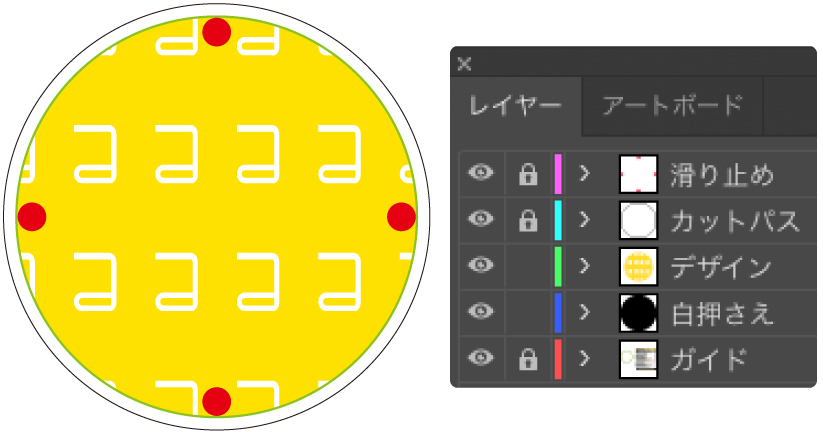
レイヤーの配置イメージ(水面アクリルコースター)
※水面アクリルコースターには滑り止めはつきません。
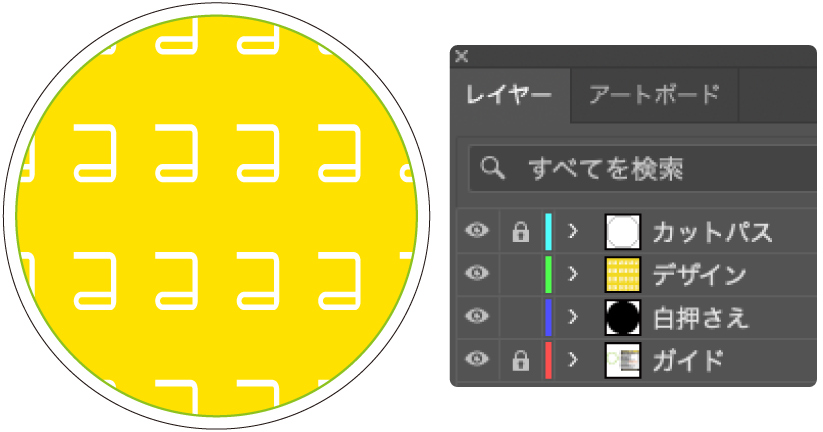
クリッピングマスクの作成方法
アクリルコースターでは、デザインを配置したあとに「クリッピングマスク」という処理が必要です。
※デザインが印刷可能ライン(緑色の線)からはみ出ない場合、処理は不要です。
※水面アクリルコースターは滑り止めなし商品のため、以下の説明用画像にある赤い丸(滑り止め)はデータ上表示されません。
-
Illustratorの場合
-
Photoshopの場合
-
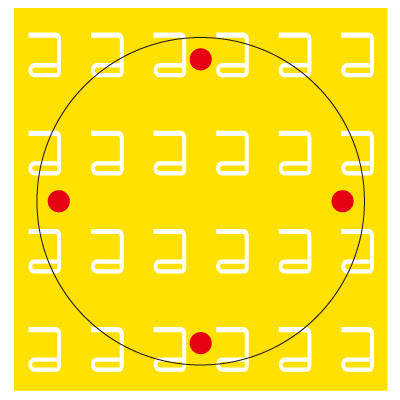
テンプレート内の「デザインレイヤー」にデザインを配置します。
-
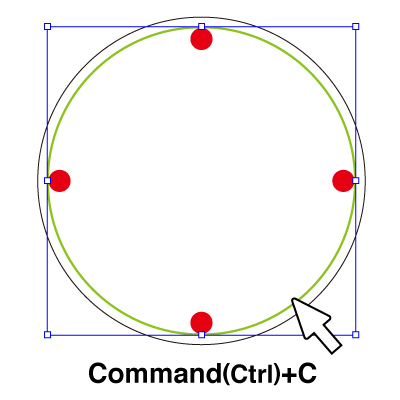
ガイドレイヤー内の緑色の線をコピーします。
(mac:Command+C Windows:Ctrl+C でコピーできます) -
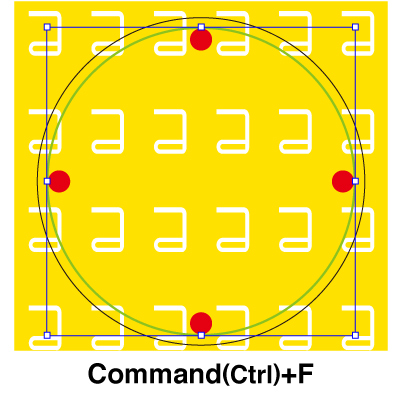
コピーした緑色の線をデザインレイヤーの最前面にペーストします。
(mac:Command+F Windows:Ctrl+F で前面にペーストできます) -

線→塗りにするとわかりやすくなります。緑色で塗られた範囲にデザインを切り取れます。
-

作成した範囲とデザインを同時に選択します。
(mac:Command+A Windows:Ctrl+A で同時選択できます)
この際、デザインレイヤー以外には鍵がかかっている状態にしてください。 -
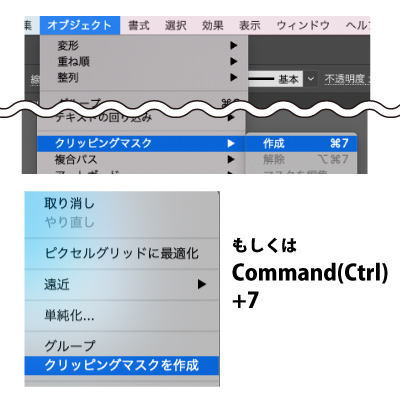
[ オブジェクト ] メニューから [ クリッピングマスク ] - [ 作成 ] を選択。または、マウスを右クリックして [ クリッピングマスクを作成 ] を選択でクリッピングマスクをかけることができます。
(mac:Command+7 Windows:Ctrl+7 でもマスクをかけられます。) -
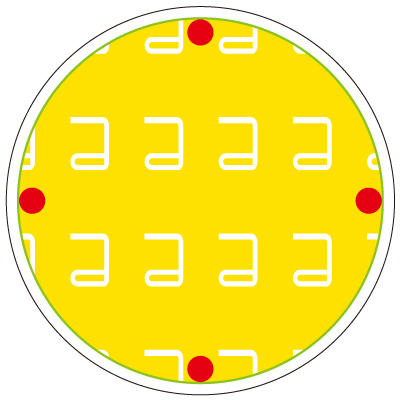
マスクが適用され、デザインを切り取ることができます。白押さえの切り取りも同様の操作で行います。
-
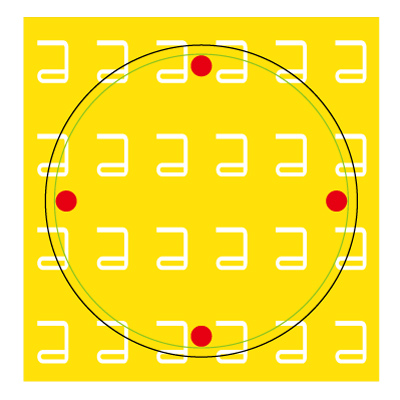
テンプレートの「デザインレイヤー」にデザインを配置します。
-
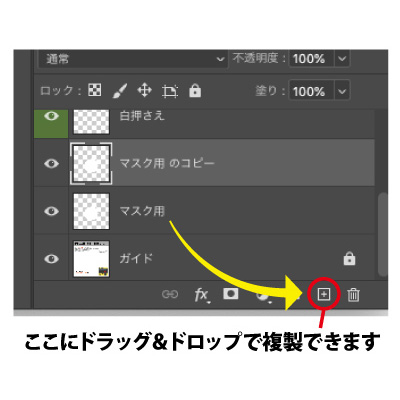
テンプレート内の「マスク用」のレイヤーを複製します。
-
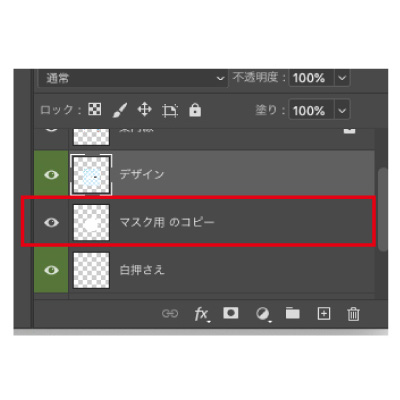
複製したレイヤーをデザインレイヤーの下に配置します。
-
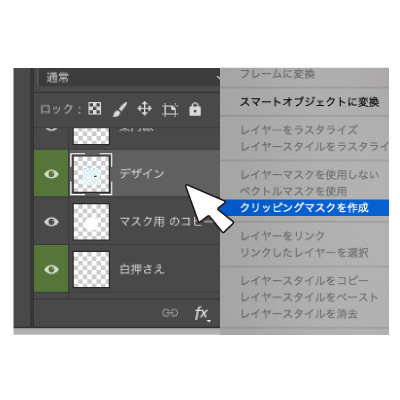
「デザインレイヤー」を選択した状態で[ レイヤー ] メニューから [ クリッピングマスクを作成] を選択。または、マウスを右クリックして [ クリッピングマスクを作成] を選択します。
-
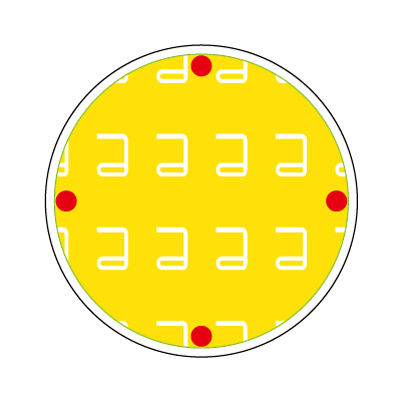
マスクが適用され、デザインを切り取ることができます。白押さえの切り抜きも同様の操作で行います。
白押さえについて
白押さえとは?
透明のアクリル板に印刷を行うため、そのまま印刷を行うと全体的にデザインが透けた状態になります。
透けてしまうことを防止するため、デザインによっては白押さえの作成を推奨しております。
デザイン印刷面の上から、白い印刷を行うことで綺麗に色を発色させる方法です。
仕上がりイメージ・色味を事前に確認したい方は、お試し印刷のサービスをご利用ください。
白押さえの有無による仕上がりの違い比較
※マウスオーバーで背景違いのイメージを確認できます。
-


アクリルコースター
-


オーロラアクリルコースター
-


蛍光アクリルコースター グリーン
-


蛍光アクリルコースター ピンク
-


水面アクリルコースター(表面印刷)
-


水面アクリルコースター(裏面印刷)
白押さえ作成時の注意点
- ■白押さえは白押さえレイヤーに配置してください。
- ■印刷自体は白インクですが、データは必ず黒(スミ)100%で作成してください。
- ■白押さえはグラデーションのような温度差は表現できません。
- ■絵柄と白押さえの形状・サイズが全く同じ場合、白押さえがわずかにはみ出す場合があるため、白押さえを0.1mm小さくすることをお勧めします。
K(黒)100%にするには…?
-

- Illustratorの場合
「カラーウィンドウ」のKの値のみ100%にします。
-

- Photoshopの場合
「カラーピッカー」の値を「#000000」にし、上部バーの「イメージ」の「モード」より「グレースケール」に変換します。
アクリルコースターデータ制作時の注意点
- ■テンプレート外側の黒線がコースターの仕上がりサイズ(カットライン)です。
(丸型:直径90mm、四角:90×90mm) - ■印刷の剥がれを防止するため、カットラインから2mmフチが必要です。
- ■4カ所ある赤い印は、コースター裏側に設置する滑り止め位置を示します。
※水面アクリルコースターには滑り止めはつきません。 - ■デザインをはっきり見せたい部分は、透け防止のため「白押さえ」を作成することを推奨しております。
- ■コースターをカットする工程の都合上、中心から0.5~2mm程度のズレが生じる場合がございます。
外側に枠を設けるようなデザインや、同心状のデザインは特に注意が必要です。
| 日 | 月 | 火 | 水 | 木 | 金 | 土 |
|---|---|---|---|---|---|---|
| 1 | 2 | 3 | ||||
| 4 | 5 | 6 | 7 | 8 | 9 | 10 |
| 11 | 12 | 13 | 14 | 15 | 16 | 17 |
| 18 | 19 | 20 | 21 | 22 | 23 | 24 |
| 25 | 26 | 27 | 28 | 29 | 30 | 31 |
| 日 | 月 | 火 | 水 | 木 | 金 | 土 |
|---|---|---|---|---|---|---|
| 1 | 2 | 3 | 4 | 5 | 6 | 7 |
| 8 | 9 | 10 | 11 | 12 | 13 | 14 |
| 15 | 16 | 17 | 18 | 19 | 20 | 21 |
| 22 | 23 | 24 | 25 | 26 | 27 | 28 |